# Sonstige Funktionen
# Funktionsmenü
Während der Erfassung von Objekten kann durch Klick auf die 3 Punkte in der oberen rechten Ecke das Funktionsmenü aufgerufen werden.
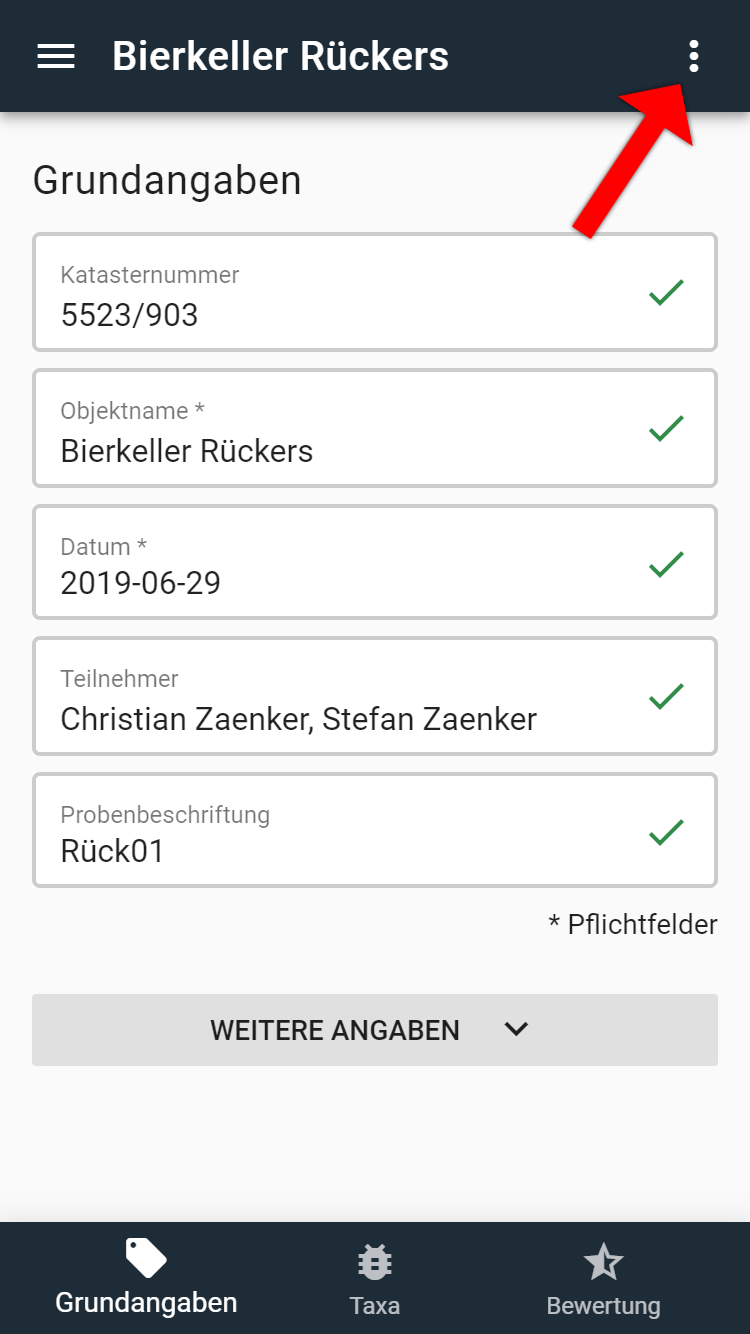
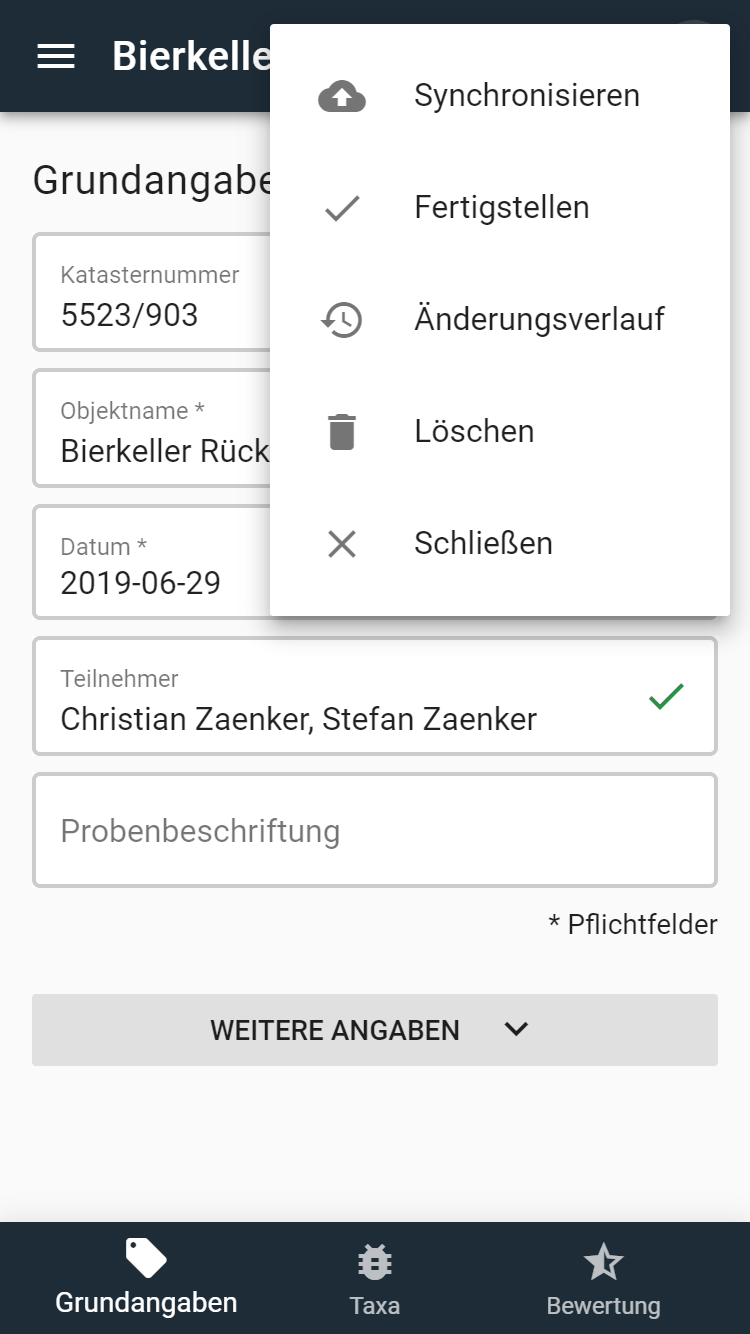
Hier kann man auf folgende Punkte zugreifen:
| Menüpunkt | Beschreibung |
|---|---|
| Synchronisieren | Hier kann man erkennen, ob die erfassten Daten an die zentrale Datenbank übertragen wurden. Ist eine Netzverbindung vorhanden kann man durch Klick auf diesen Menüpunkt die Synchronisation manuell starten. Diese wird aber bei Änderungen auch automatisch im Abstand von zwei Minuten durchgeführt. Der Menüpunkt ändert sich dann in |
| Fertigstellen | Wird ein Objekt fertiggestellt kann es nicht mehr bearbeitet werden. Erst dann kann das Ergebnisprotokoll als pdf-Dokument runtergeladen werden. Nach Ablauf eines Erfassungstages und bei Netzverbindung sollte immer darauf geachtet werden, dass alle Objekte synchronisiert und fertiggestellt sind! |
| Änderungsverlauf | In diesem Menüpunkt kann man alle getätigten Eingaben nachvollziehen. Es wird das jeweilige Eingabefeld, die erfolgte Eingabe und die zeitliche Zuordnung der Eingabe angezeigt. |
| Löschen | Hier kann das Objekt vollständig gelöscht werden. Das Objekt sollte nur dann gelöscht werden, wenn es sich bei den eingegebenen Daten um Testdaten oder falsche Daten handelt. Anderfalls sollte das Objekt durch Klick auf "Fertigstellen" abgeschlossen werden um das Ergebnisprotokoll aufrufen zu können. |
| Schließen | Schließt das Objekt und kehrt zum Startbildschirm zurück. Das Objekt kann bis zur Fertigstellung jederzeit wieder unter dem Punkt "Aktuelle Objekte" aufgerufen werden. |
Änderungsverlauf:
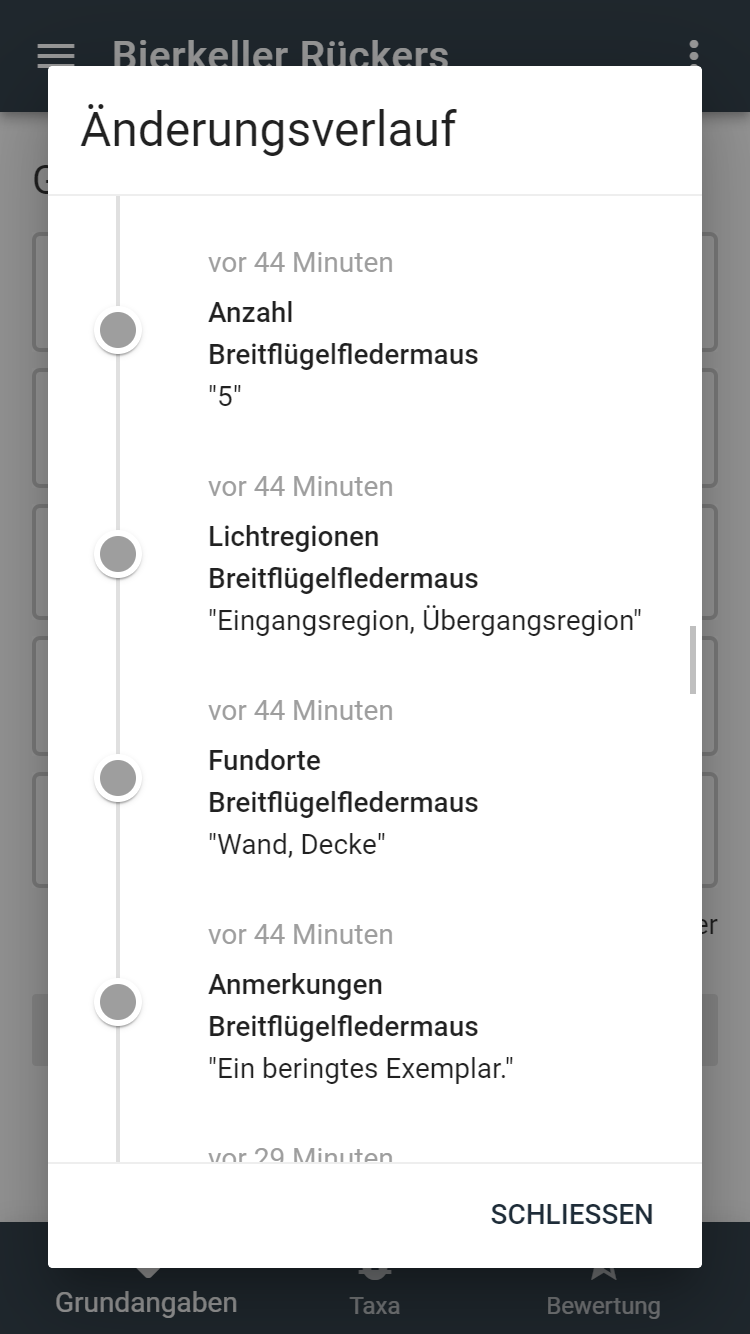
Fertigstellen:
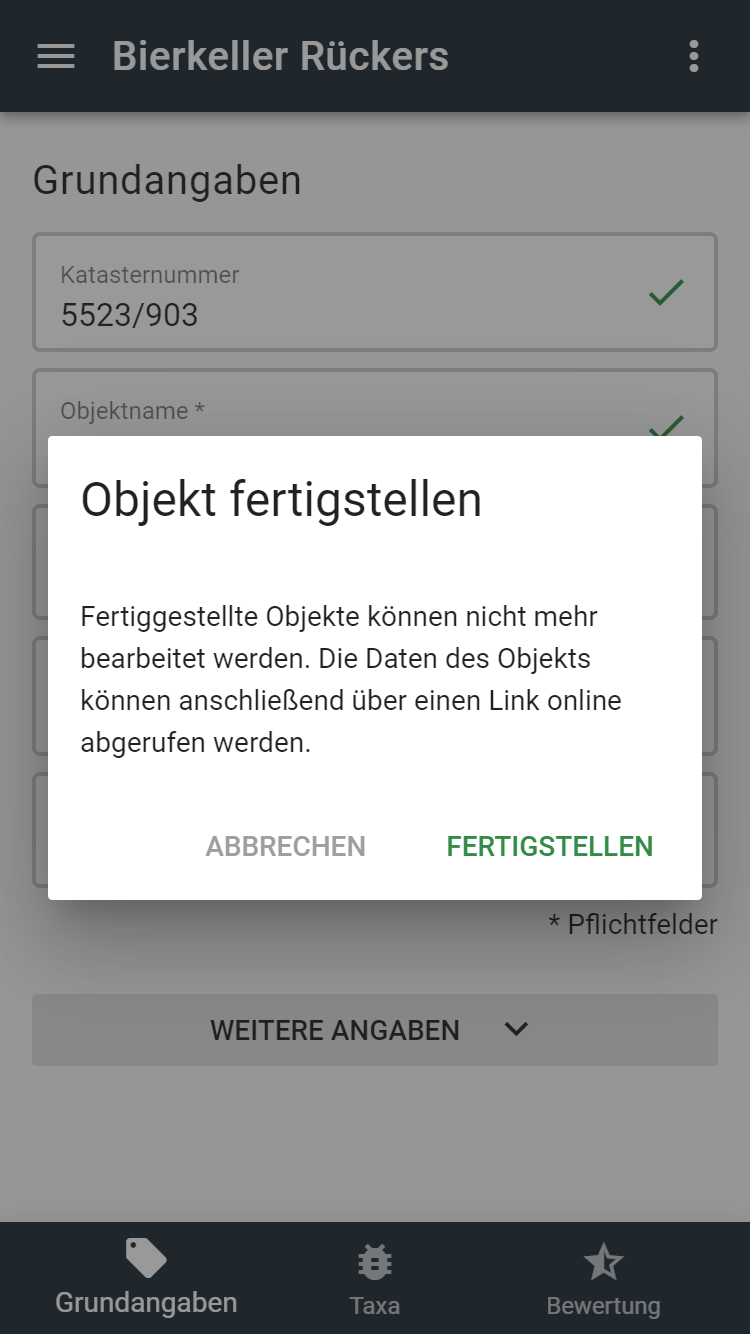
Löschen:
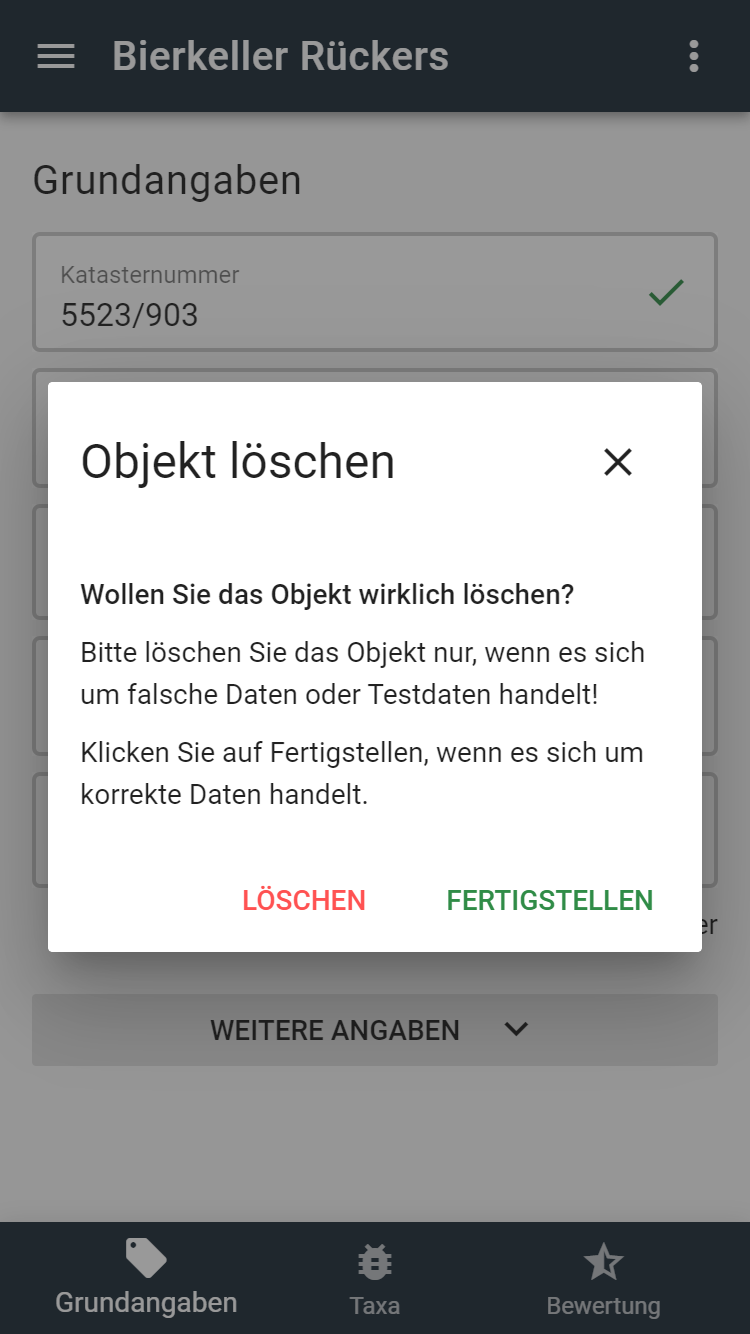
Aufruf des Objekts nach dem Schließen:
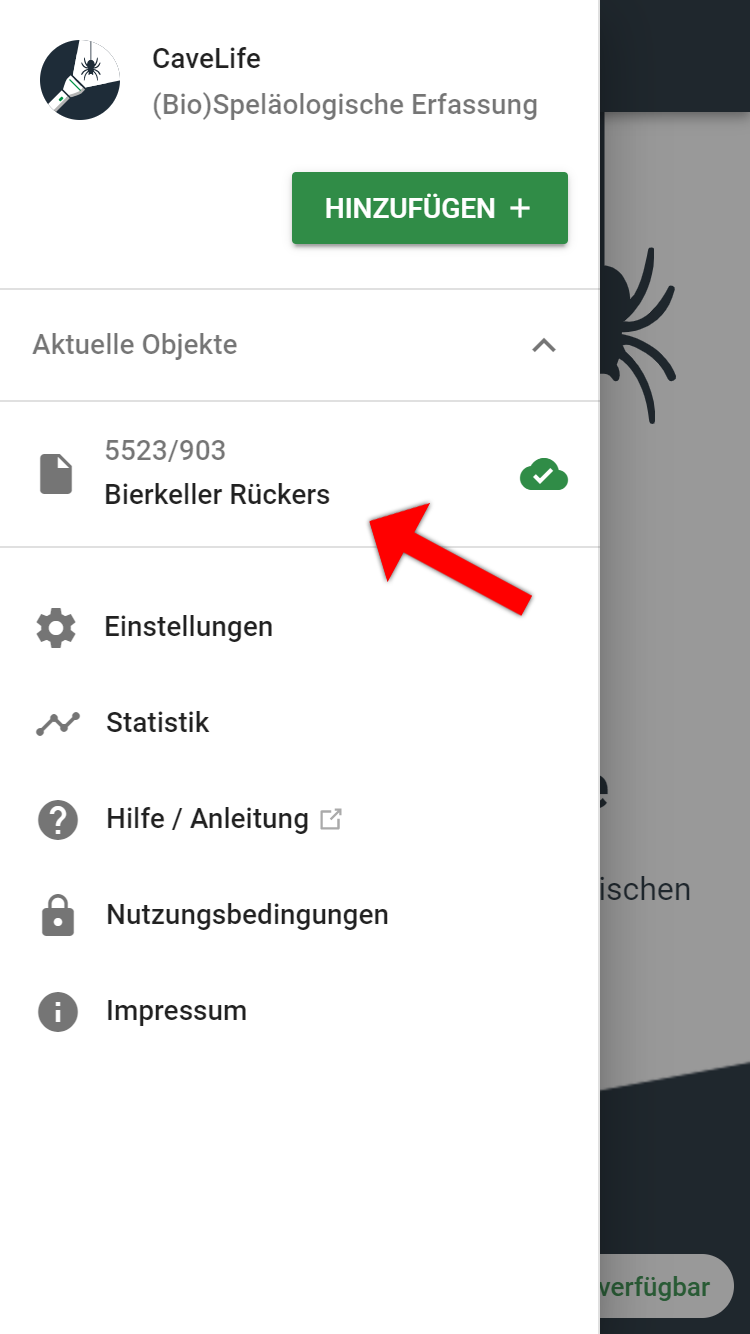
Das grüne Wölkchen mit Haken 
# Statistik
Über den Menüpunkt Statistik im Navigationsmenü können die statistischen Werte zur Erfassung mit der CaveLife-App abgefragt werden. Über das Drop-Down-Menü in der rechten oberen Ecke kann der Zeitraum (Tag, 3 Tage, Woche, Monat) ausgewählt werden, zu dem diese Werte ausgegeben werden sollen.
Als Ergebnis erhält man für den ausgewählten Zeitraum folgende statistische Daten:
- [Objekte] = Anzahl der erfassten Objekte
- [Bewertungen] = Anzahl der Objekte, bei denen eine FFH-Bewertung vorgenommen wurde
- [Taxa] = Anzahl der erfassten Taxa
- [Proben] = Anzahl der Objekte, bei denen Proben genommen wurden
- [Fledermausarten] = Anzahl der erfassten Fledermausarten
- [Fledermäuse] = Anzahl der gezählten Fledermäuse
Unterhalb dieser Kennzahlen werden aufgeschlüsselte statistische Zahlen zu den erfassten Objekttypen, Fledermäusen und sonstigen Taxa aufgelistet. Wurden bei den Taxa die Zahlen nicht genau, sondern über die Schaltflächen "mehrere (bis 20)" oder "zahlreiche (> 20)" erfasst, werden bei den statistischen Werten "2+" für mehrere und "21+" für zahlreiche Individuen hinzugezählt.

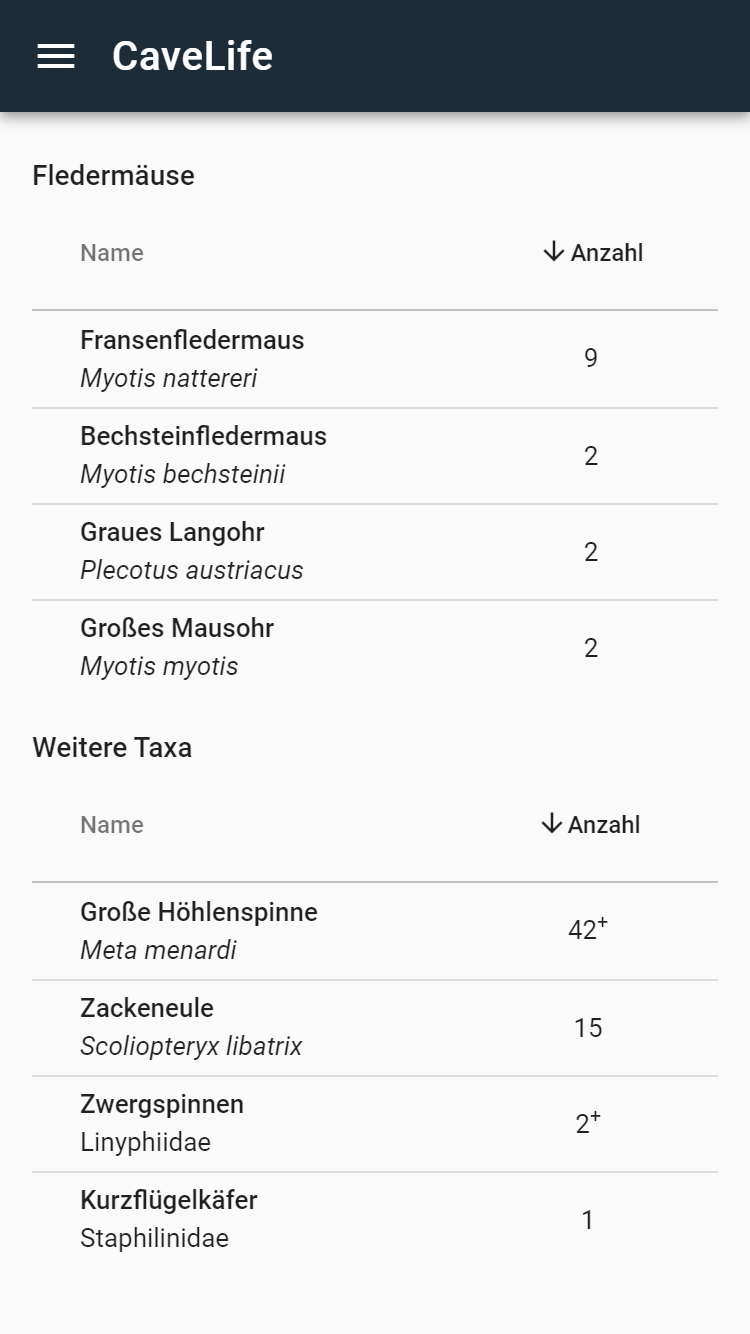
# Versionsänderungen
Durch Klick auf die Versionsnummer im Startmenü erhält man einen Überblick darüber, welche Änderungen in den jeweiligen Programmversionen erfolgt sind. Nicht enthalten sind Änderungen in den Taxalisten oder bei den Objektlisten, da diese unabhängig von Programmupdates jederzeit bei Bedarf verändert, ergänzt und eingespielt werden können.
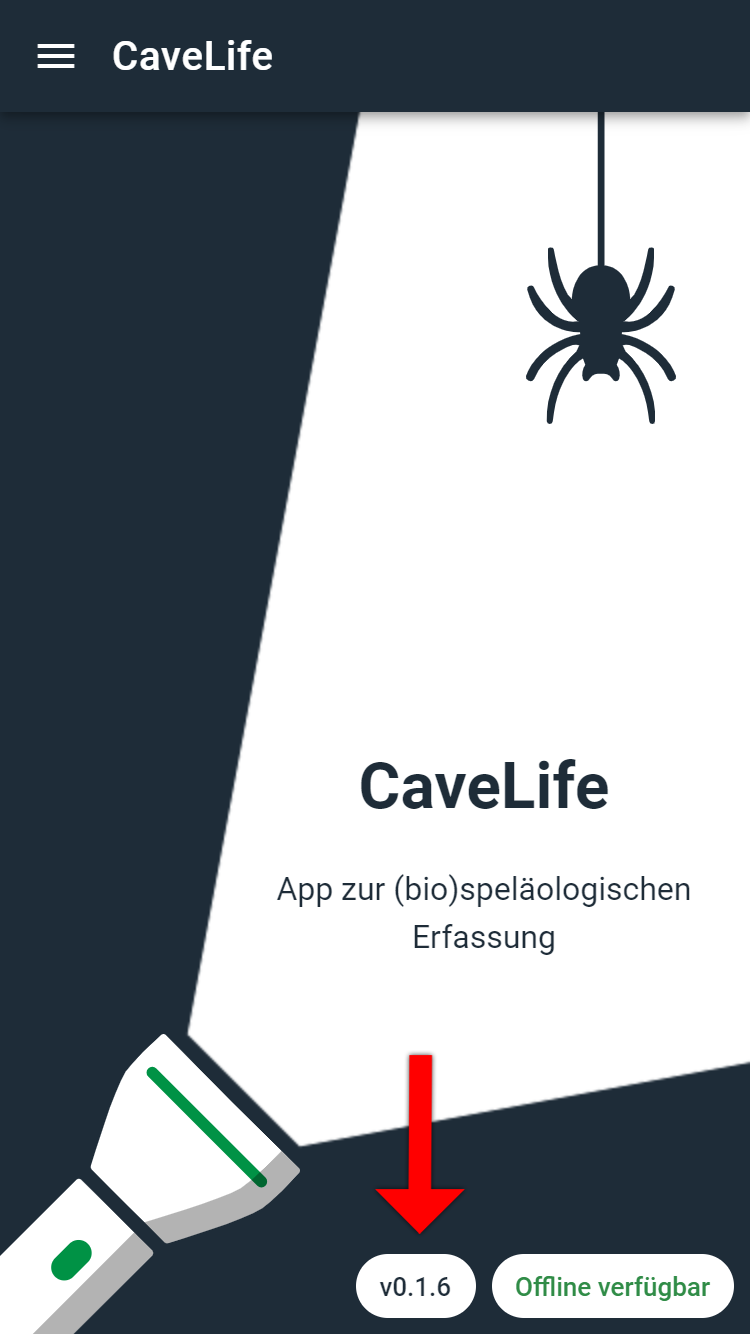
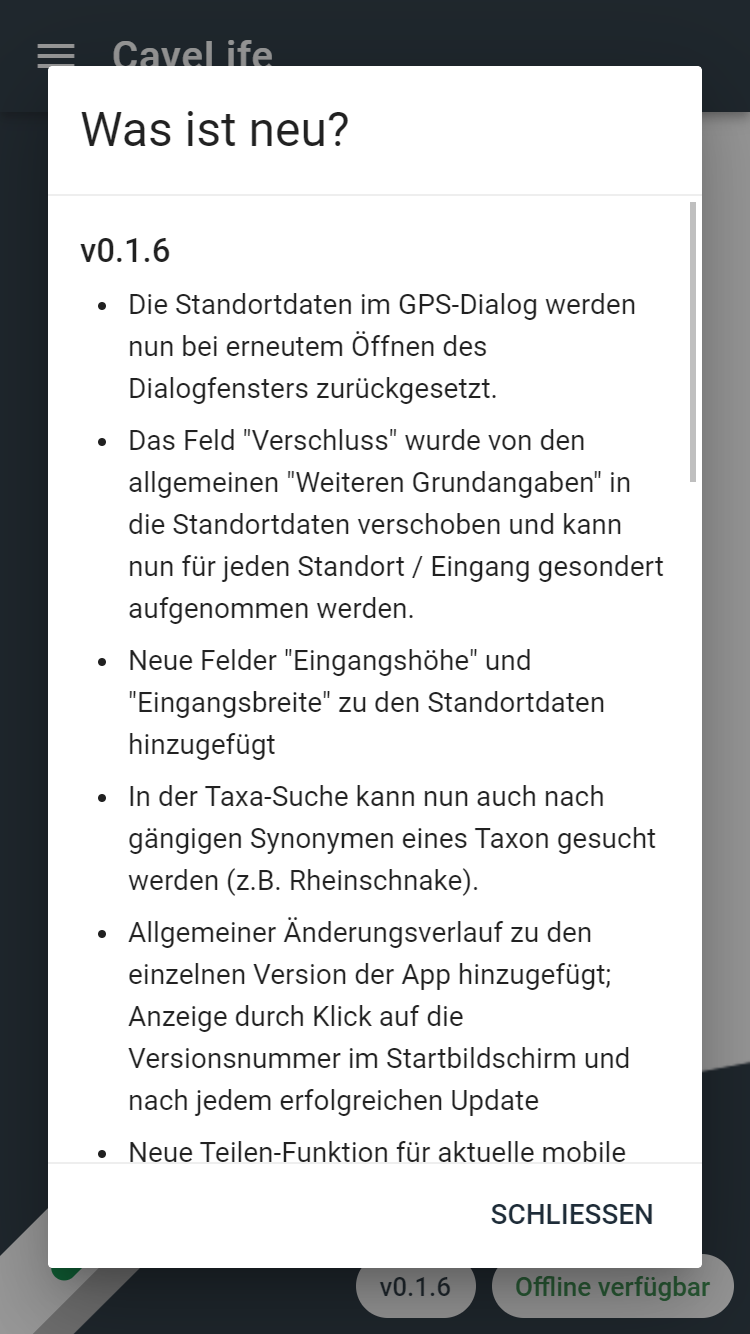
Nach jedem erfolgreichen Update der App wird ebenfalls das Dialogfenster mit den Änderungen angezeigt.